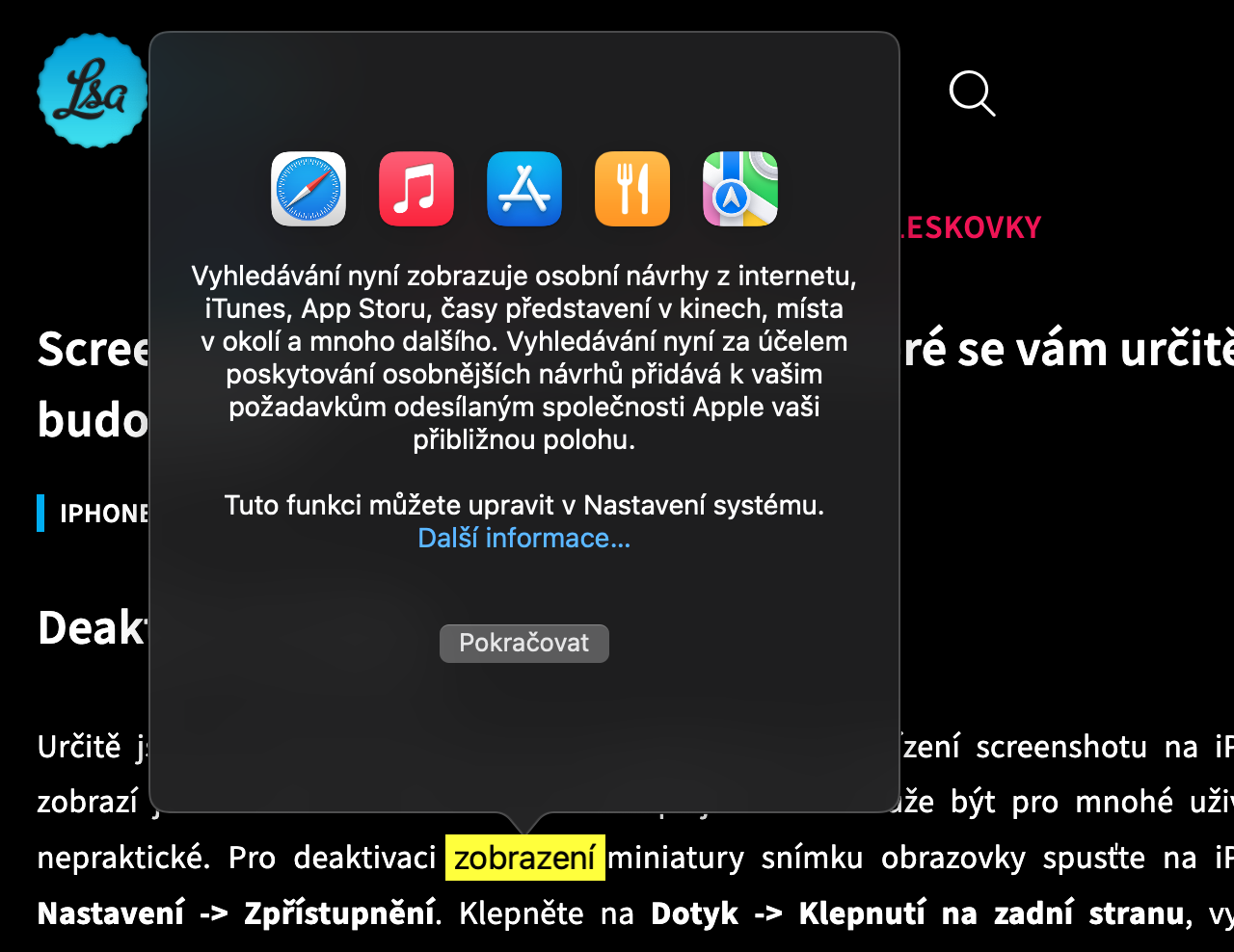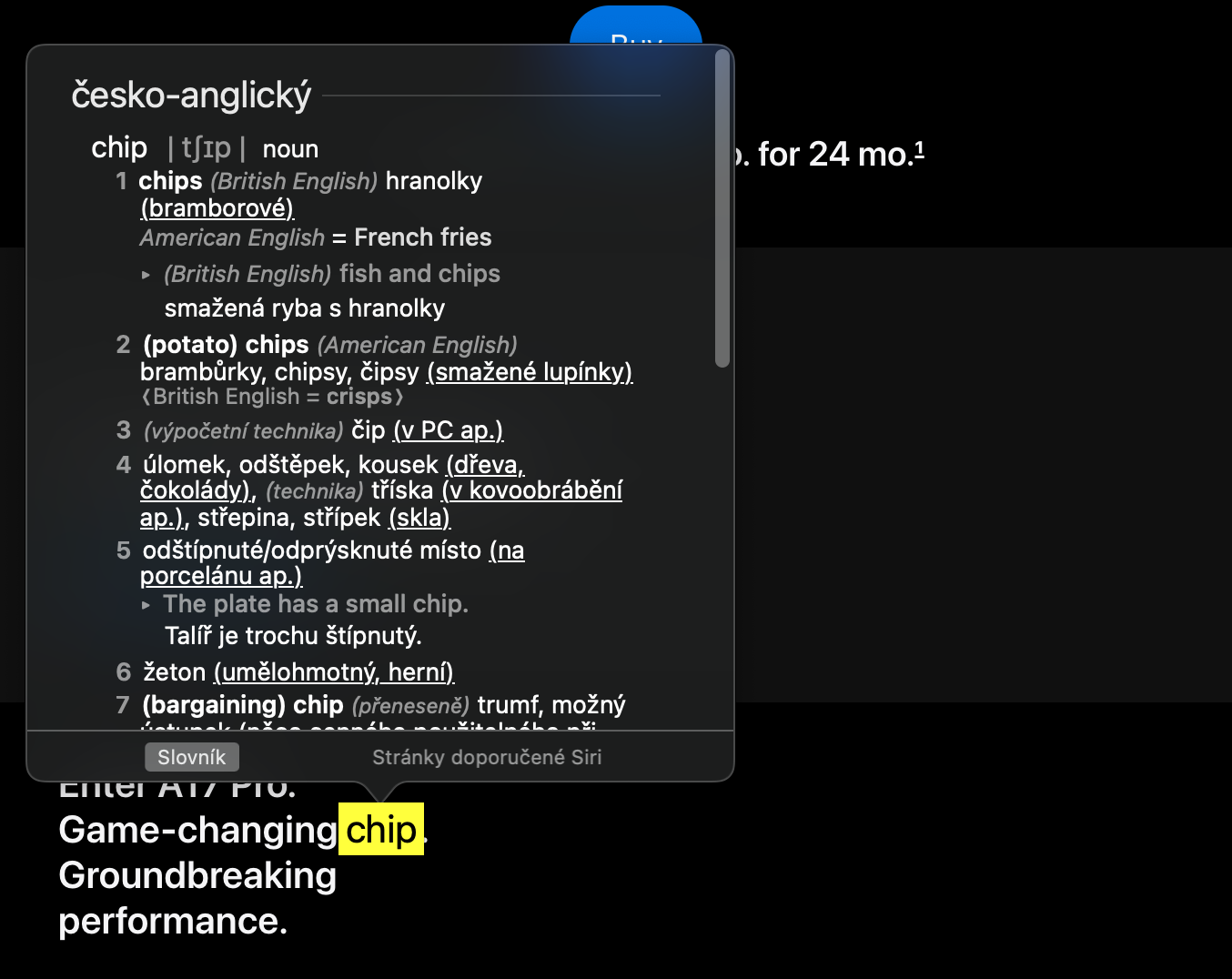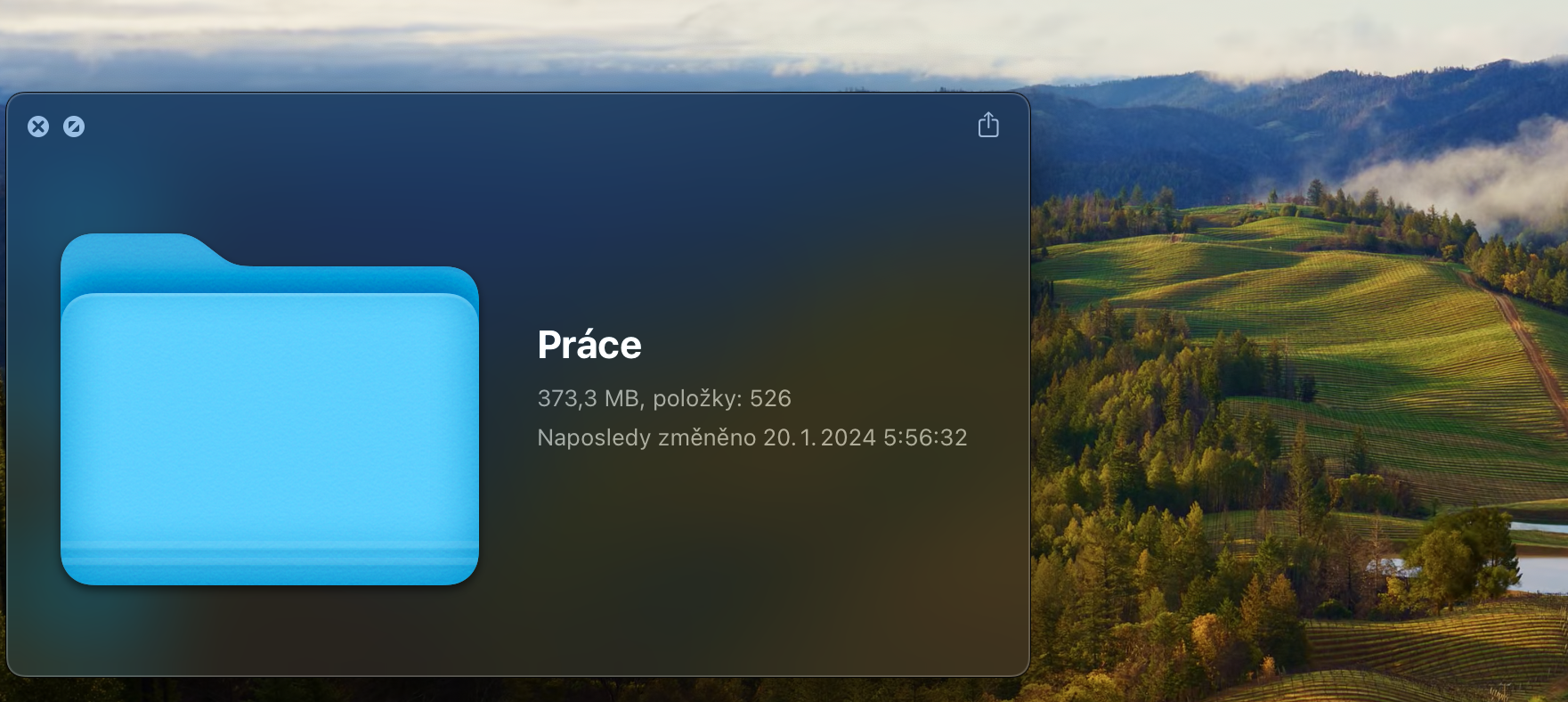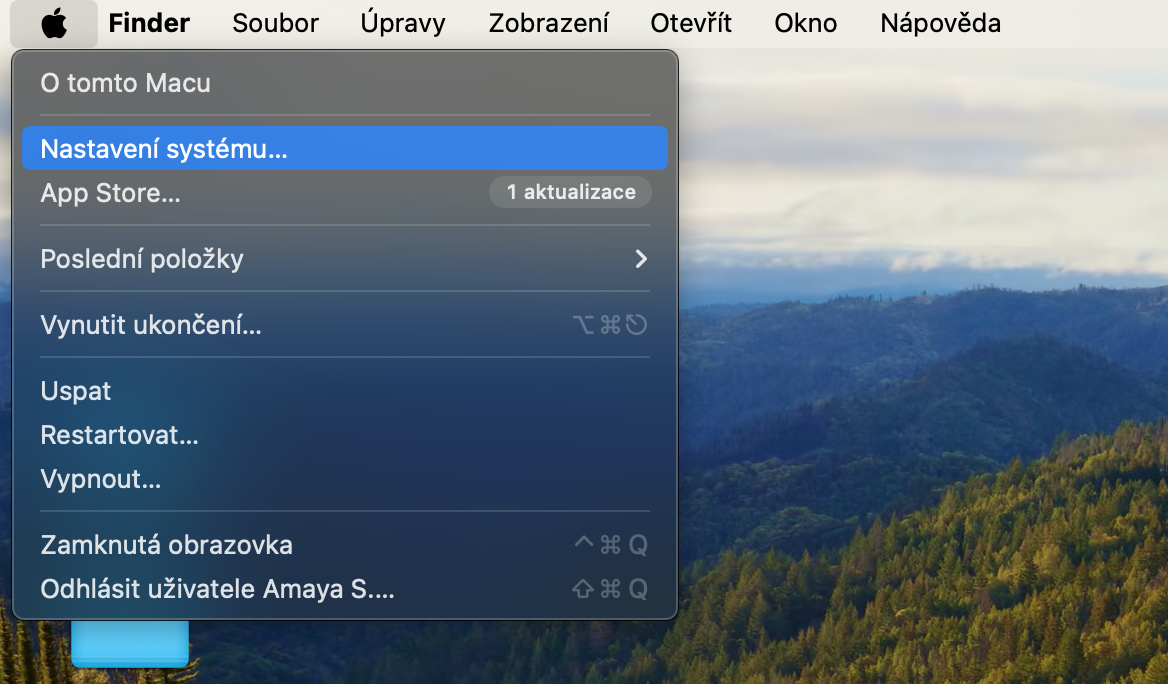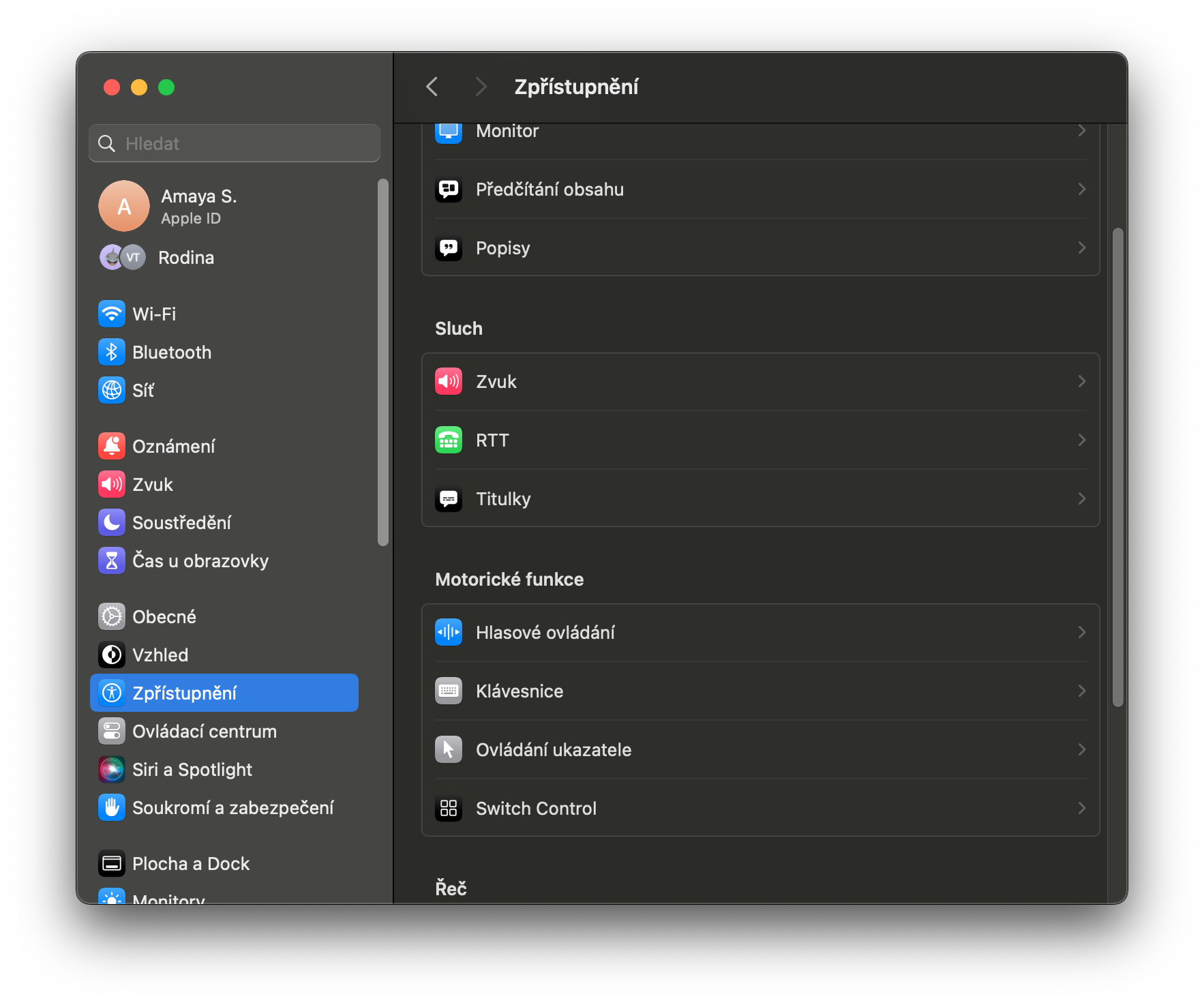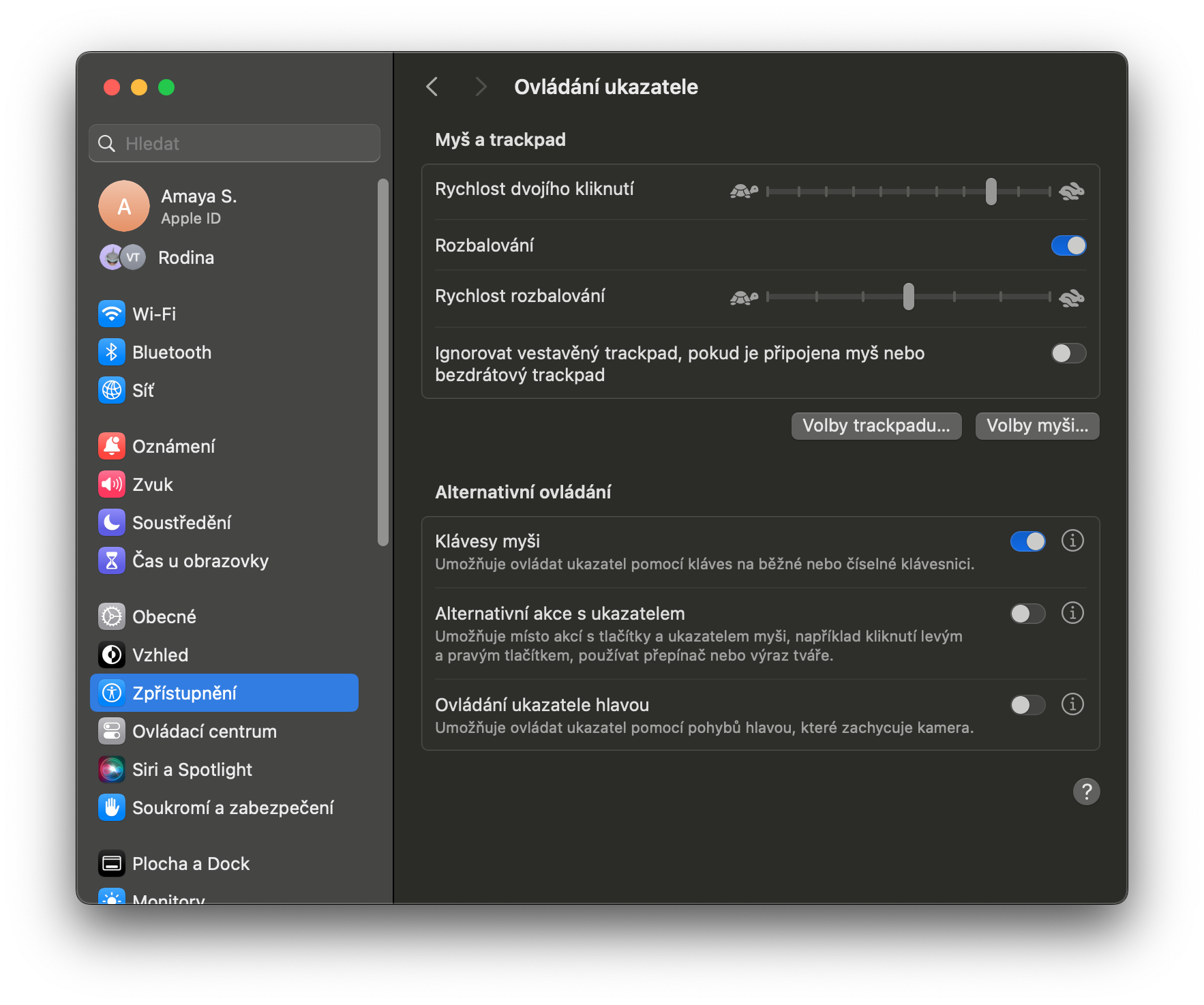Постоје десетине, ако не и стотине, мацОС пречица и трикова који олакшавају рад са вашим Мац-ом, али многе од њих је лако превидети или заборавити. Иако се трудимо да вам стално представљамо занимљиве савете, трикове и пречице на страницама наших часописа, можда би било добро да их што више буде заједно у једном чланку.
То може бити вас занима

Дакле, данас ћемо се фокусирати на заокруживање најкориснијих савета, трикова и пречица које можете да користите у оквиру мацОС оперативног система који ће вам уштедети посао и време. Само треба да имате на уму да уз ажурирања, Аппле теоретски може уклонити или онемогућити неке функције.
сафари
Сафари Слика у слици на ИоуТубе-у: Можете да гледате видео док радите друге ствари у Сафарију. У случају ИоуТубе-а, само двапут кликните десним тастером миша на видео који се репродукује и појавиће се мени са функцијом слика у слици.
Слика у слици у Сафарију – још савета: Ако метода десног клика не ради или можда тренутно не гледате ИоуТубе, постоји још један метод. Док пуштате видео, потражите аудио икону на траци са алаткама Сафари, кликните десним тастером миша на њу и требало би да видите опцију слика у слици.
Лакше је копирати везе: Да бисте копирали тренутни УРЛ у Сафарију, притисните Цомманд + Л да бисте истакли УРЛ траку, а затим притисните Цомманд + Ц да бисте копирали. Брже је него коришћењем миша.
Снимци екрана и снимање екрана
Снимци екрана: Притиском на комбинацију тастера Схифт + Цомманд + 3 добијате снимак екрана, Схифт + Цомманд + 4 вам омогућава да изаберете област екрана коју желите да снимите, а мање позната опција Схифт + Цомманд + 5 отвара интерфејс који омогућава вам да подесите додатне детаље о снимку екрана или снимку екрана.
Ограничени снимци екрана: Ако изаберете део екрана и притиснете размак док користите Схифт + Цомманд + 4, икона ће се променити у камеру. Сада можете да кликнете на било који отворени прозор да бисте направили снимак екрана само тог прозора или елемента интерфејса – као што је Доцк или трака менија.
То може бити вас занима
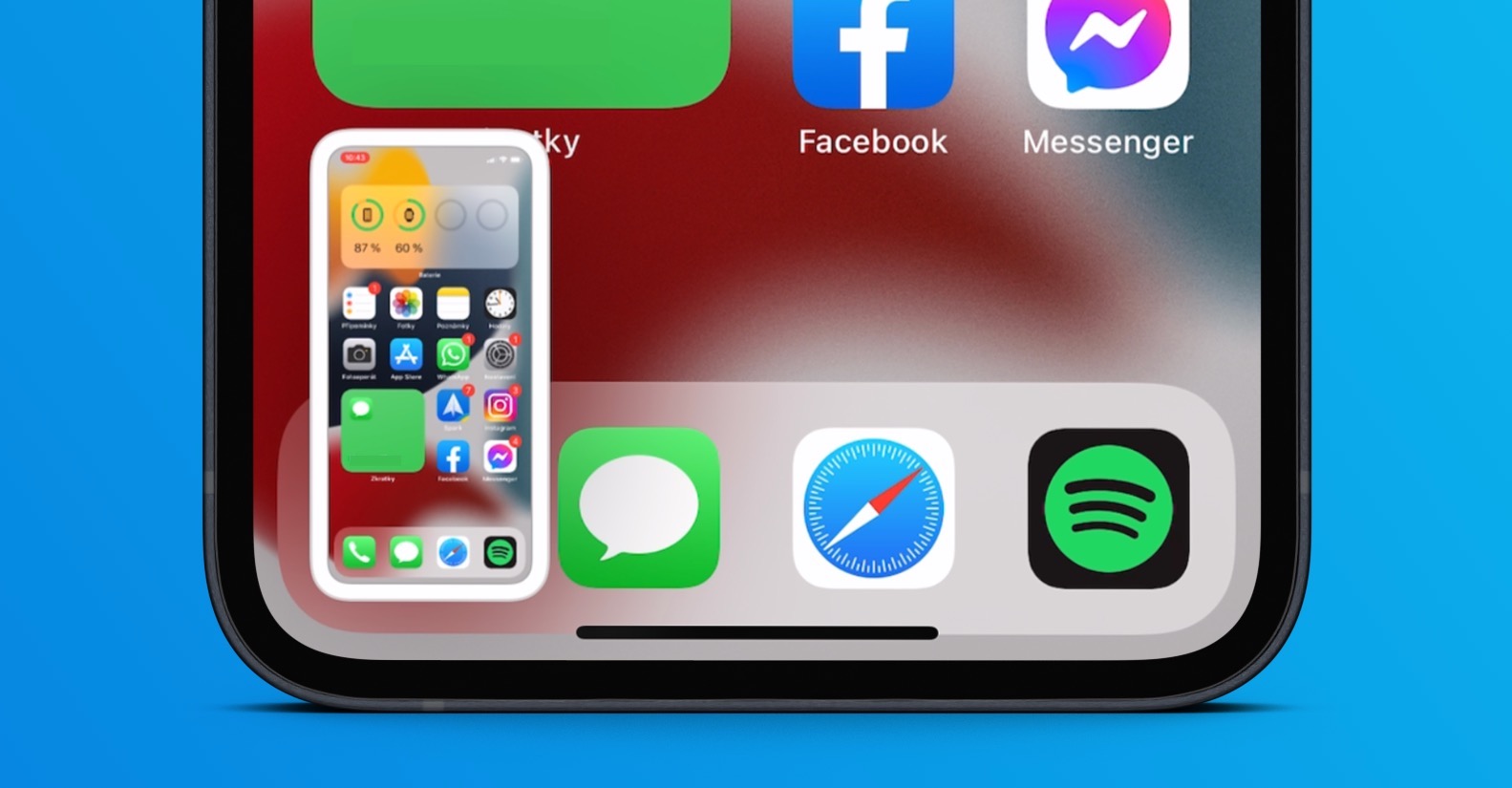
Форце Тоуцх Трацкпад на МацБоок-у
Брзи поглед: На Мац рачунару са Форце Тоуцх Трацкпад-ом, када кликнете и задржите елемент, као што је веза ка веб страници или ИоуТубе видео, појављује се мали преглед садржаја без напуштања тренутне странице на којој се налазите.
Речник: Ако видите реч коју не знате, означите је и јаче притисните Форце Тоуцх Трацкпад да бисте приказали дефиницију речника.
Преименовање фасцикли и датотека: Ако принудно додирнете име фасцикле или датотеке, можете је брзо преименовати. Када додирнете фасциклу или икону датотеке користећи Форце Тоуцх, приказаће се преглед датотеке.
Тастатуре, пречице и алати
Алтернативне контроле миша: У оквиру мацОС оперативног система постоји опција управљања курсором миша помоћу тастатуре, што се може омогућити у менију Приступачност. Отворите подешавања Подешавања система -> Приступачност а делом Контрола показивача изаберите картицу Алтернативне акције показивача. Активирајте опцију овде Тастери миша.
Брзи приступ подешавањима функцијских тастера: Ако држите притиснут тастер Оптион (Алт) пре него што притиснете било који од функцијских тастера за јачину звука, осветљеност, репродукцију медија и још много тога, можете приступити одговарајућим опцијама подешавања унутар Систем Сеттингс за те тастере. Ова функција није доступна за МацБоок рачунаре са Тоуцх Бар-ом.
Управљајте датотекама и фасциклама
Брзо отварање фасцикле: Да бисте отворили фасциклу у Финдер-у или на радној површини, држите притиснут тастер Цомманд и притисните стрелицу надоле. Да бисте се вратили, држите Цомманд и притисните тастер стрелице нагоре.
Очистите радну површину: За оне са мацОС Мојаве или новијим, само кликните десним тастером миша на претрпану радну површину и изаберите Користите сетове, да би Мац аутоматски организовао све по типу датотеке.
Да бисте одмах избрисали датотеку: Ако желите да избришете датотеку, заобиђите корпу за отпатке на свом Мац-у и трајно избришите њен садржај, само изаберите датотеку и истовремено притисните Оптион + Цомманд + Делете.
То може бити вас занима

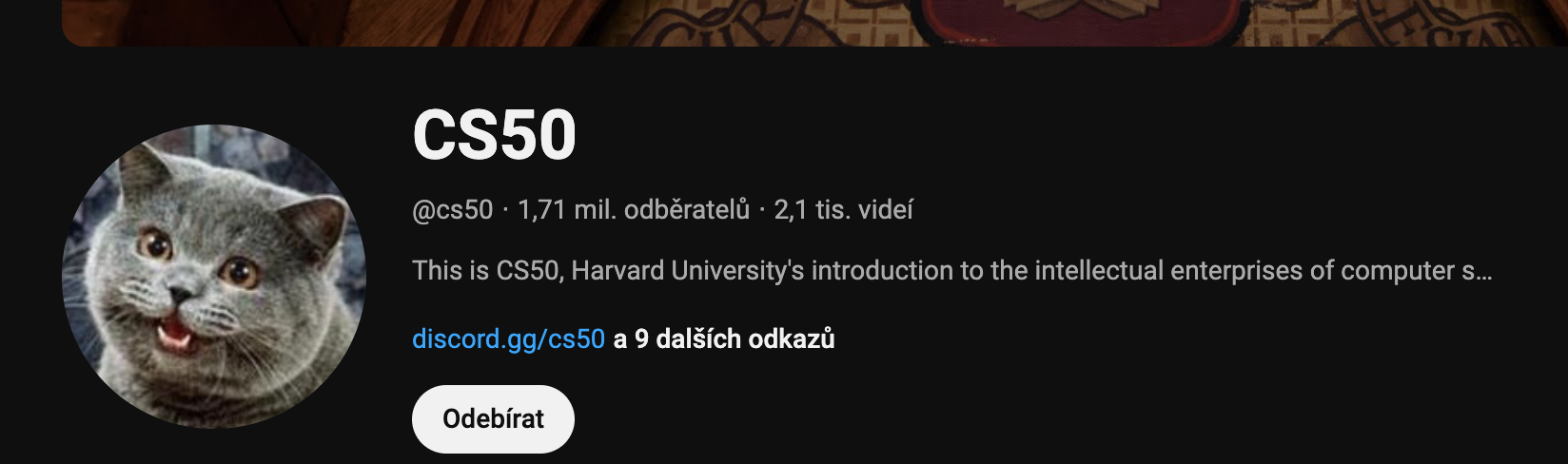
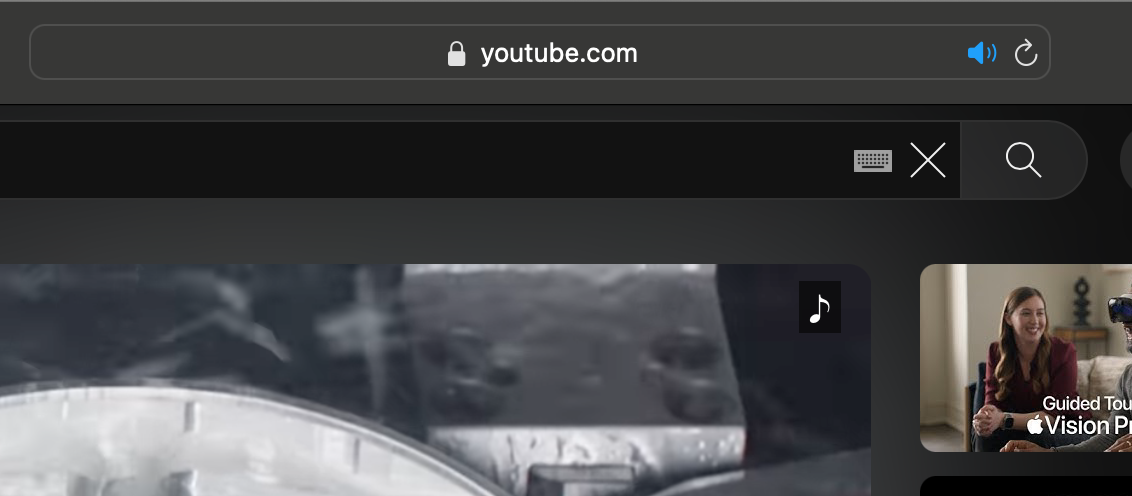
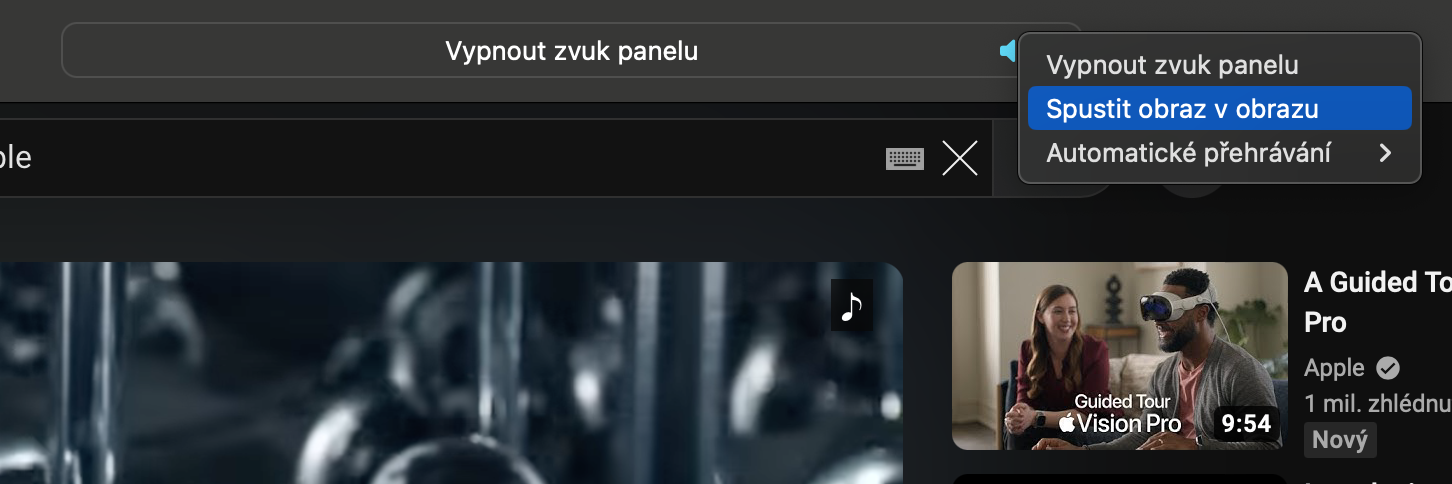
 Летите око света са Аппле-ом
Летите око света са Аппле-ом